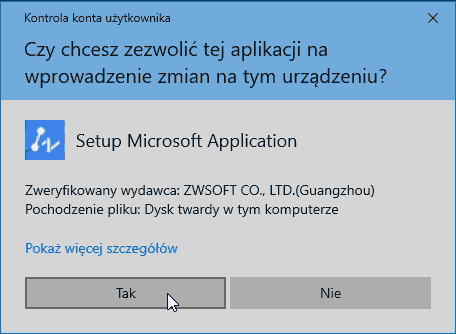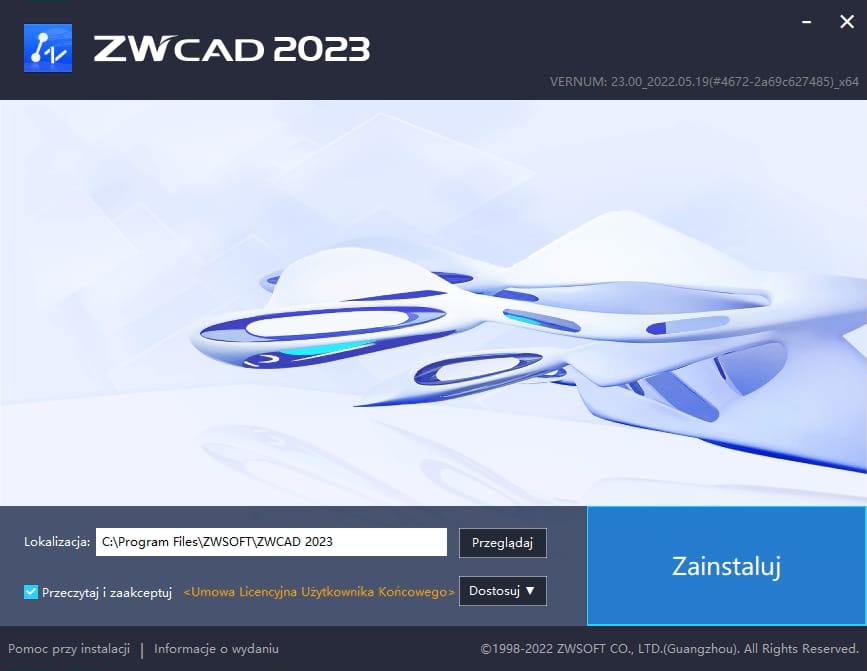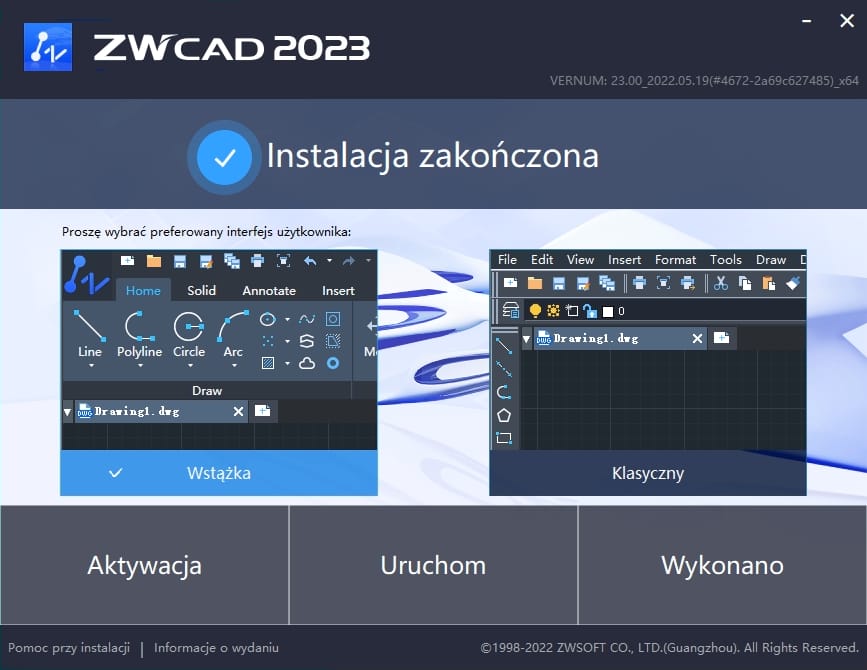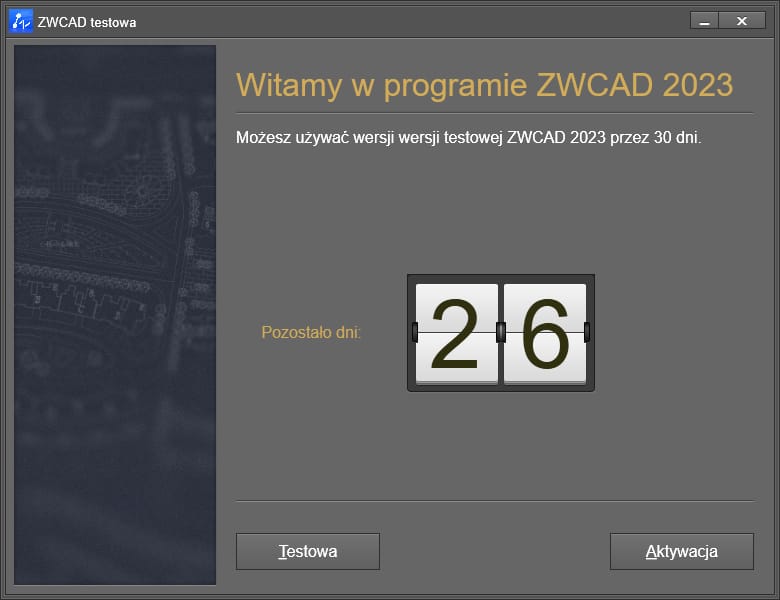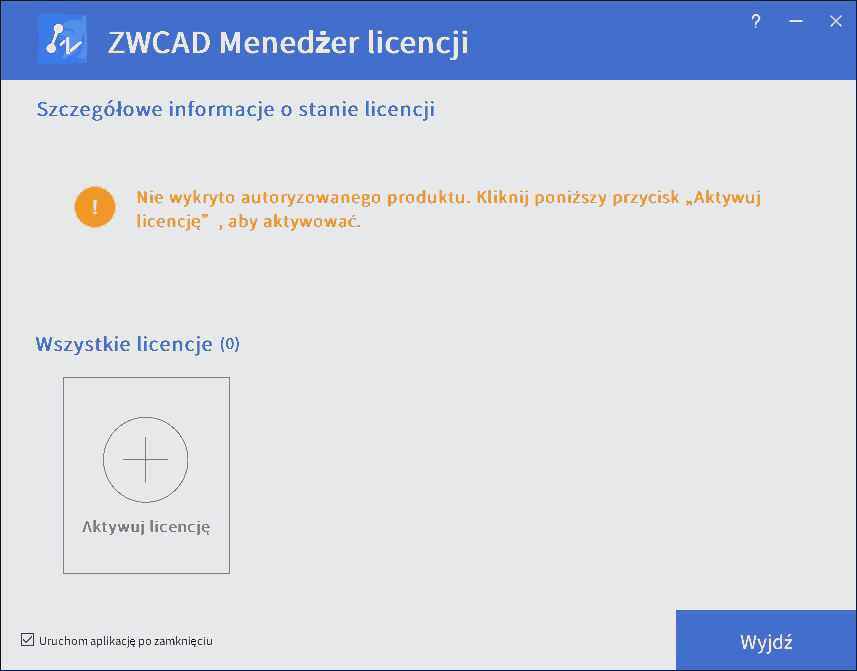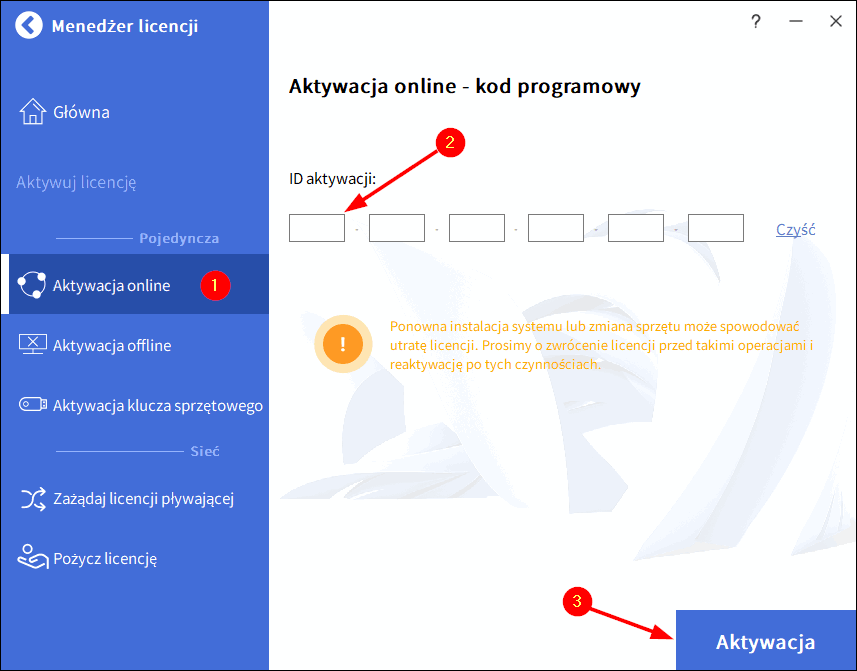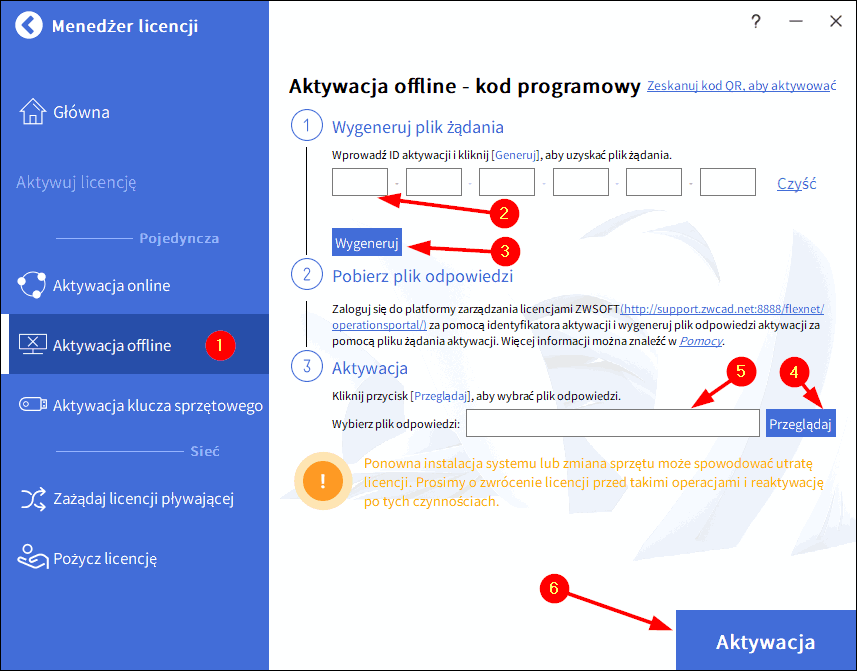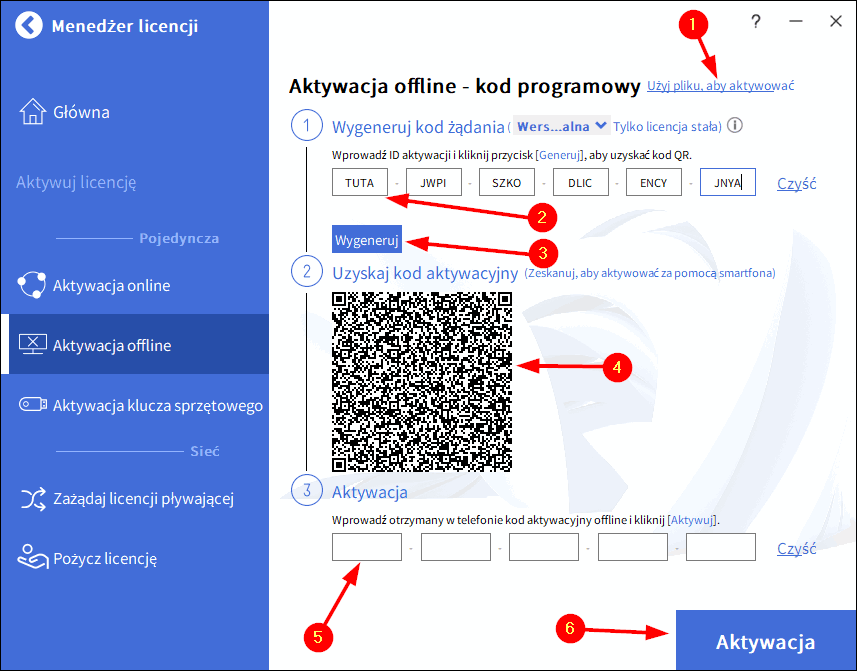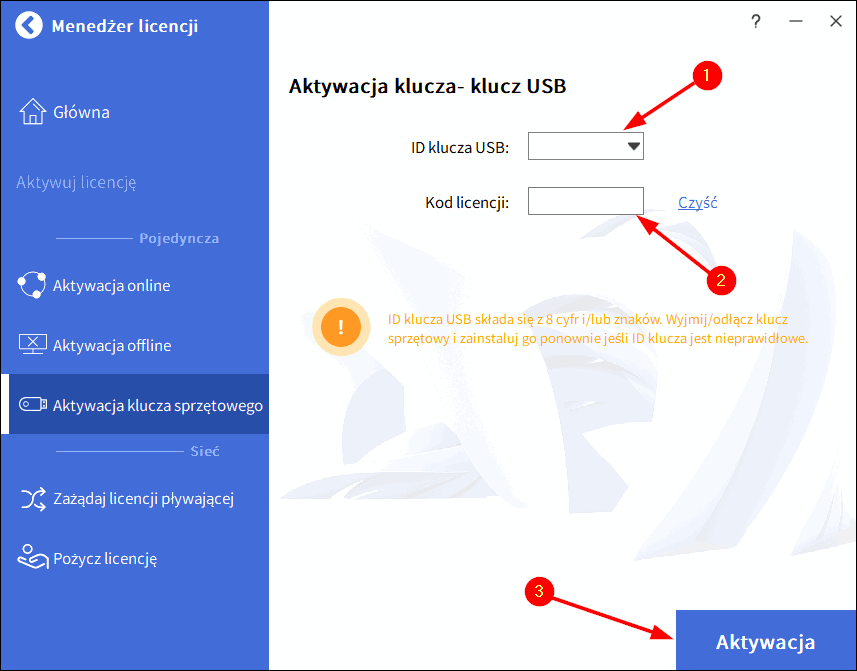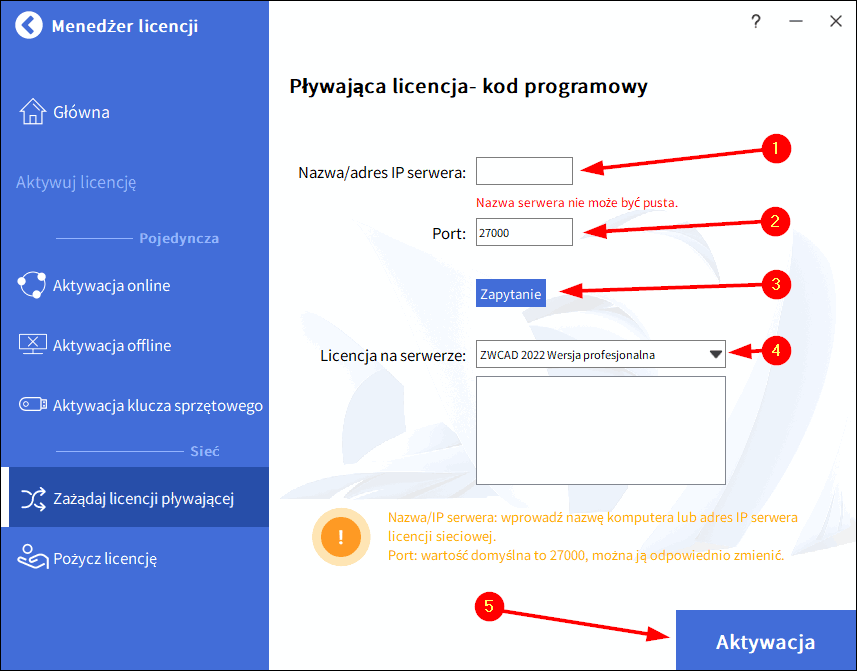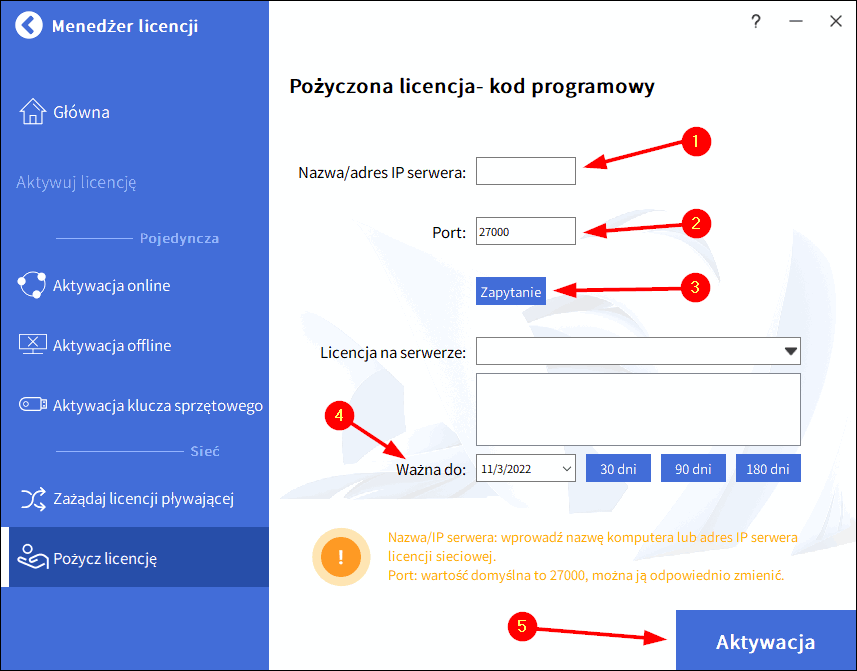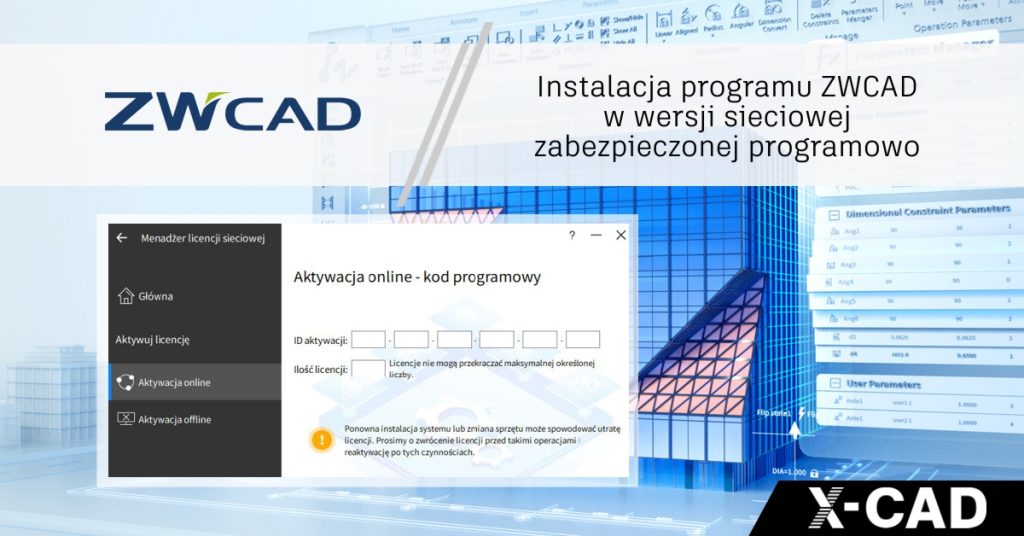Jak zainstalować ZWCAD? – Uruchomienie programu.
Pierwsze zadanie po zakupie oprogramowania dotyczy pobrania i instalacji. Mimo, że programy CAD, zwykle instaluje się w podobny sposób i jest to kwestia bardzo intuicyjna, warto zapoznać się z szczegółowa instrukcją. Jak zainstalować ZWCAD? – Instalacja i aktywacja programu krok po kroku.
Uruchamiamy plik instalatora i potwierdzamy zgodę na instalację.
Następnie pojawi się okno, gdzie możemy zaakceptować umowę licencyjną, a następnie kliknąć przycisk „Zainstaluj„.
Po chwili, program CAD zostanie zainstalowany i pojawi się okno jak poniżej i będziemy mieli do wyboru 3 możliwości:
- Aktywacja – aktywujemy licencję na obecnym komputerze,
- Uruchom – uruchamiamy program,
- Wykonano – zamykamy okno.
Uruchomienie programu ZWCAD?
Jeśli na komputerze nie posiadamy aktywnej licencji, po uruchomieniu wyświetli się okno startowe z informacją o ilości dni wersji testowej jaka pozostała. Klikając przycisk „Testowa” uruchomimy wersję testową.
ZWCAD możemy testować 30 dni liczonych od momentu instalacji. Po tym okresie program CAD zamieni się w przeglądarkę, z możliwością rysowania i zapisem plików do 1000 obiektów.
Jeśli mamy licencję, możemy ją aktywować już teraz klikając przycisk Aktywacja.
Aktywacja programu CAD
Po wybraniu przycisku aktywacji wyświetli się okno z dostępnymi licencjami. Mogą to być np.: serwery licencji sieciowej, kody do kluczy USB, kody programowe.
Aby dodać nową licencję klikamy „Aktywuj licencję„.
Do wyboru mamy kilka rodzajów aktywacji:
Licencja jednostanowiskowa:
- Aktywacja online – na czas aktywacji wymagane jest połączenie z internetem i odblokowany port 8888.
- Aktywacja offline – na komputerze generujemy plik licencyjny, który przesyłamy za pomocą innego urządzenia podłączonego do internetu.
- Aktywacja klucza sprzętowego – wprowadzamy kod pasujący do klucza sprzętowego. Połączenie z internetem nie jest wymagane.
Licencja sieciowa
- Pobranie licencji pływającej – wprowadzamy adres serwera licencji sieciowej, dlatego komputer powinien być cały czas połączony z serwerem sieciowym, ponieważ ZWCAD okresowo sprawdza łączność.
- Pożyczenie licencji sieciowej – pobieramy na komputer licencję z serwera licencji sieciowej i możemy go odłączyć od sieci.
Aktywacja online
Na czas aktywacji wymagane jest połączenie z internetem i odblokowany port 8888.
Wklejamy ze schowka systemowego (Ctrl+v) skopiowany wcześniej kod aktywacyjny, do pola „ID aktywacji„, a następnie klikamy „Aktywacja„. Po kilkunastu sekundach licencja ZWCAD powinna być już aktywna.
Aktywacja offline
Sposób aktywacji dla komputerów nie podłączonych do internetu.
Aktywację offline możemy wykonać na dwa sposoby:
- Za pomocą innego komputera podłączonego do internetu – na komputerze bez dostępu do internetu generujemy plik XML, który przenosimy na inny komputer podłączony do sieci internet. Na podstawie tego pliku XML generujemy plik licencyjny, który należy wczytać na komputerze, na którym aktywujemy program ZWCAD.
- Za pomocą smartfona połączonego z internetem – po wpisanu kodu licencyjnego zostanie wygenerowany odpowiedni kod QR, który po zeskanowaniu telefonem smartfona przekieruje nas na odpowiedni adres strony internetowej producenta programu ZWCAD. Na tej stronie wyświetli się kod aktywacji, który należy przepisać w odpowiednie pole w oknie aktywacji.
Aktywacja offline za pomocą innego komputera
W tym sposobie aktywacji wklejamy (Ctrl+v) kod licencyjny(1) w pole „ID aktywacji”, a następnie generujemy plik XML, który należy wysłać na adres mailowy x-cad@x-cad.pl.
W odpowiedzi prześlemy plik licencyjny (odpowiedzi), który należy wczytać w polach 4 i 5. Następnie klikamy „Aktywacja”.
Po kilkunastu sekundach licencja ZWCAD powinna być już aktywna.
Aktywacja za pomocą smartfona połączonego z internetem
Pomiędzy aktywacją offline za pomocą innego komputera, a aktywacją przez smartfon przełączamy się klikając w oknie aktywacji w pole numer 1.
W tym sposobie aktywacji wklejamy (Ctrl+v) kod licencyjny w pole „ID aktywacji”, a następnie generujemy kod QR, który należy zeskanować czytnikiem kodów na smartfonie. Kod QR poprowadzi na adres strony internetowej, gdzie będzie można uzyskać kod aktywacyjny, który należy wpisać w pole 5.
Następnie klikamy „Aktywacja”. Po kilku sekundach licencja ZWCAD powinna być już aktywna.
Aktywacja za pomocą klucza sprzętowego
Opcjonalny klucz USB(2) powinien być włożony do portu USB komputera. Dioda na kluczu powinna świecić ciągle.
Każdy klucz USB posiada unikalny numer wewnętrzny zwany „ID klucza”. Kod licencji tworzy parę z ID klucza.
Jeśli w komputerze mamy kilka kluczy sprzętowych USB to możemy wybrać klucz, który nas interesuje w polu 1 – „ID klucza USB”. W polu „Kod licencji” wpisujemy kod licencyjny i klikamy w przycisk „Aktywacja”.
Po kilku sekundach licencja ZWCAD powinna być już aktywna.
Na stronie internetowej proszę wpisać 8-znakowy kod ID, który wyświetlił się w oknie dialogowym programu ZWCAD podczas aktywacji.
Następnie proszę kliknąć „Znajdź kod” – w odpowiedzi wyświetli się kod licencyjny, który należy wprowadzić do okna dialogowego programu ZWCAD podczas aktywacji.
Pobranie licencji pływającej
Wprowadzamy nazwę lub adres IP serwera licencji w pole numer 1 (informacja prawdopodobnie będzie przekazana od administratora sieci).
W pole nr 2 wpisujemy numer portu wywoławczego serwera licencji. Zakres standardowych portów mieści się w zakresie od 27000 do 27009.
UWAGA. Jeśli licencja nie zostanie znaleziona pod wskazanym portem, to aktywator będzie sprawdzał wszystkie inne standardowe porty. Niektóre programy antywirusowe lub zapory mogę to potraktować jak atak (próbę skanowania portów) i w efekcie zablokować zupełnie komunikację z komputerem, który chce uzyskać licencję.
Klikamy w przycisk „Zapytanie”. Po chwili program wyświetli dostępne na serwerze licencje „Licencja na serwerze” – wybieramy odpowiednią oraz klikamy przycisk „Aktywacja”.
Po kilku sekundach licencja ZWCAD powinna być już aktywna.
Pożyczenie licencji sieciowej
Konfiguracja serwera licencji jest analogiczna jak w przypadku pobrania licencji sieciowej, z tą różnicą że wskazujemy czas na jaki licencja ma być wypożyczona.
Po wypożyczeniu ilość licencji na serwerze zostanie zmniejszona do czasu zwrotu licencji lub upływu czasu na jaki została pożyczona.
Komputer z pożyczoną licencją może pracować bez komunikacji z serwerem licencji przez okres na jaki została wypożyczona licencja.
1) Kod licencyjny to ciąg znaków, które należy wpisać w celu odblokowania programu ZWCAD. Kody licencyjne można sprawdzić na karcie licencyjnej, którą otrzymali Państwo z programem.
2) Klucz sprzętowy USB to urządzenie wkładane do portu USB komputera. Znajduje się na nim licencja ZWCAD.